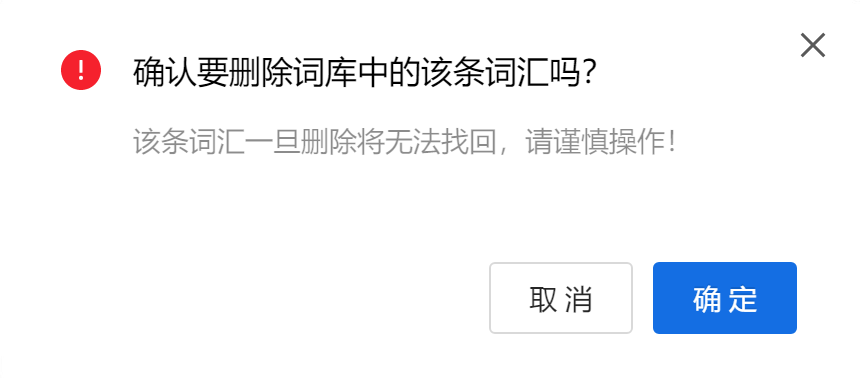选择模板,基于已创建的图谱或词库数据,新建词库。
进入新建词库
1. 进入知识网络,在左侧菜单中选择“概念库 > 词库”,进入“词库“页面。
2. 单击【新建】按钮,弹出“新建词库”对话框。

填入如下信息:
| 参数 | 说明 |
| 词库名称 | 词库名称只由中英文、数字及键盘上的特殊字符组成,长度为1-50位。例如:“近义词”、“同义词”、“反义词”。 |
| 样例模板 | 样例模板可选“实体链接模板”、“近义词模板”和“分词模板”。选择模板后,对话框右侧可预览模板样式。 |
| 描述 | 描述只由中英文、数字及键盘上的特殊字符组成,长度为0-255位。 |
3. 单击【确定】按钮,创建词库成功,进入“编辑配置”页面。
添加配置
1.在“编辑配置”界面,单击【添加】按钮,弹出“添加”对话框。

填写如下信息:
| 参数 | 说明 |
| 资源名称 | 单击选择/输入资源名称,每次仅可添加一个资源。 |
| 配置-实体类/词库表头 | 单击选择当前资源下的一个或多个实体类/实体类属性/词库表头。 |
2.填完信息后,单击【确定】按钮,添加成功,返回“编辑配置”界面。用户可重复上述操作添加多个资源。
3.在配置列表中可对已添加资源进行如下配置:
| 样例模板 | 可配置项 | 说明 |
| 实体链接模板 | 分隔符 | 可对每个已添加的实体类属性设置分隔符。分隔符只能由中英文、数字和键盘上的特殊字符组成,最多输入1个字符或\n、\t。 |
| 近义词模板 |
标准词 | 对于每个实体类,必须从已添加的对应属性中选择1个作为标准词。当属性作为标准词时,不支持设置分隔符。 |
| 分隔符 | 可对每个已添加的实体类属性设置分隔符。分隔符只能由中英文、数字和键盘上的特殊字符组成,最多输入1个字符或\n、\t。 | |
| 分词模板 | 分隔符 | 可对每个已添加的实体类属性、词库表头设置分隔符。分隔符只能由中英文、数字和键盘上的特殊字符组成,最多输入1个字符或\n、\t。 |
注意:
使用不同样例模板创建词库时,词库配置中可添加的资源类型不同,具体如下:
| 样例模板 | 可添加资源类型 |
| 实体链接模板 | 构建完成的知识图谱 |
| 近义词模板 | 构建完成的知识图谱 |
| 分词模板 | 构建完成的知识图谱、词库 |
删除配置
1.选择配置行,单击“操作>删除”,配置删除成功。
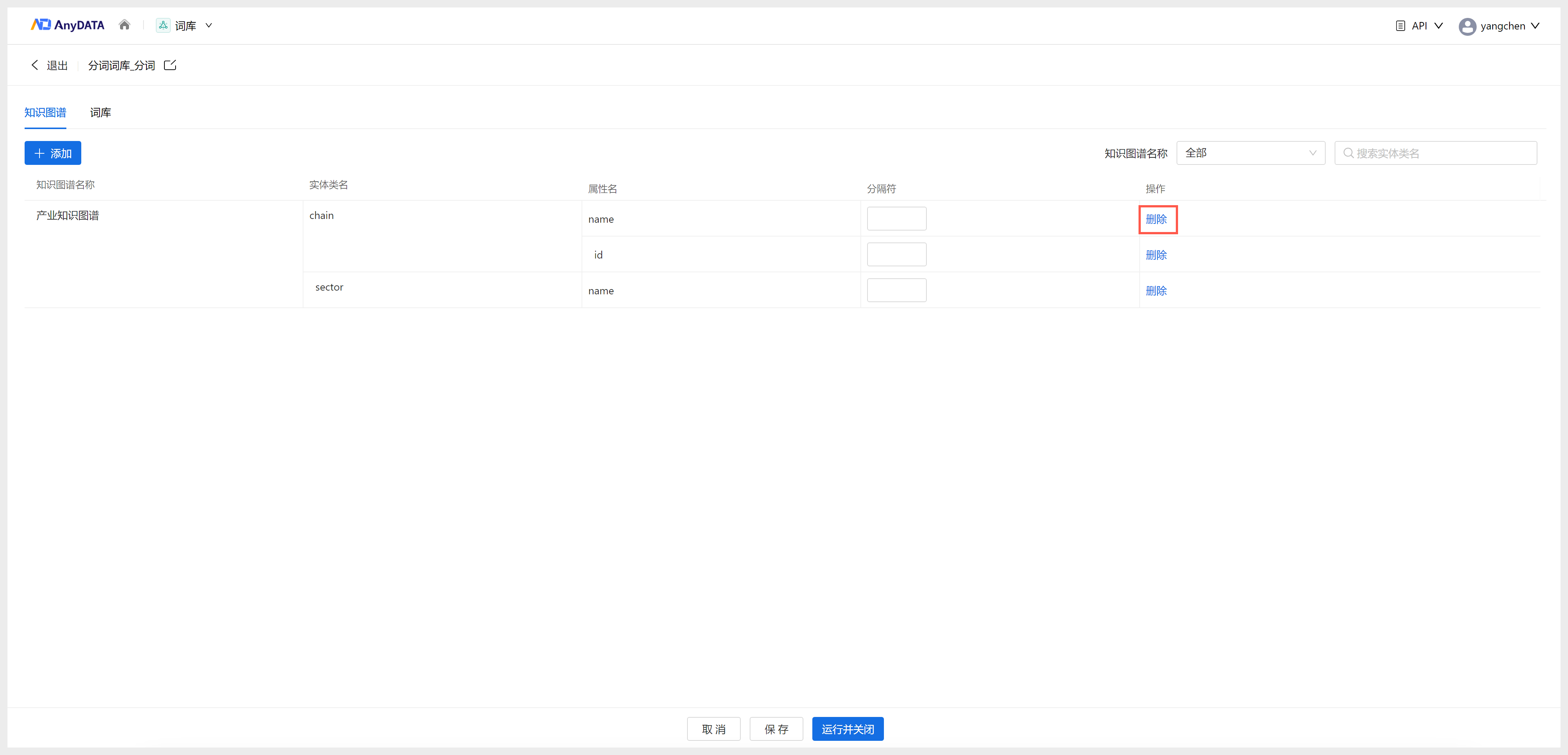
运行/保存配置
1.单击【运行并关闭】按钮,返回“词库“页面,系统将运行当前配置并根据模板生成词库,运行成功后词库创建完成。
2.单击【保存】按钮,可保持当前配置内容。再单击【退出】按钮,返回“词库“页面。
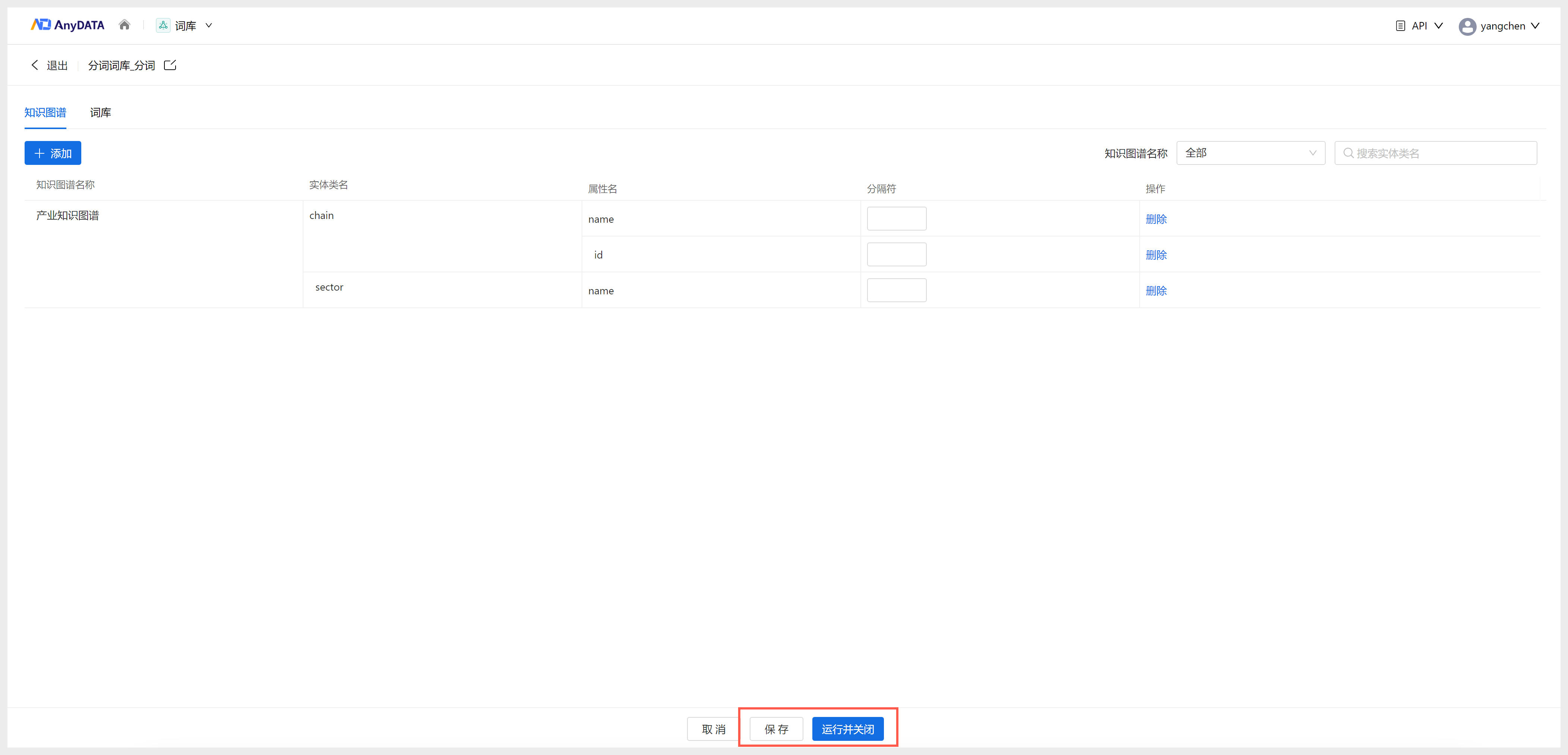
添加词汇
1.进入“词库”页面,在列表中选择词库,进入词库详情页面。
2.单击页面左上角【添加】按钮,弹出“添加词汇”对话框,可在词库中添加一组新的词汇。

填写如下信息:
| 参数 | 说明 |
| 词汇 | 词汇仅由中英文、数字、特殊符号组成,长度为1-50位。 |
注意:
(1)只有在运行成功的词库中可以对词汇进行添加、编辑、删除操作。
(2)使用实体链接模板和近义词模板创建的词库不支持添加词汇。
(3)若词库中添加的数据与当前存在的一组数据完全重复,添加词汇失败,需修改词汇信息。
编辑词汇
1.在词汇列表中,单击词汇对应的“操作>编辑”按钮,弹出“编辑词汇”弹窗。
2.弹窗中可修改本组词汇的信息,单击【确定】按钮,编辑成功。
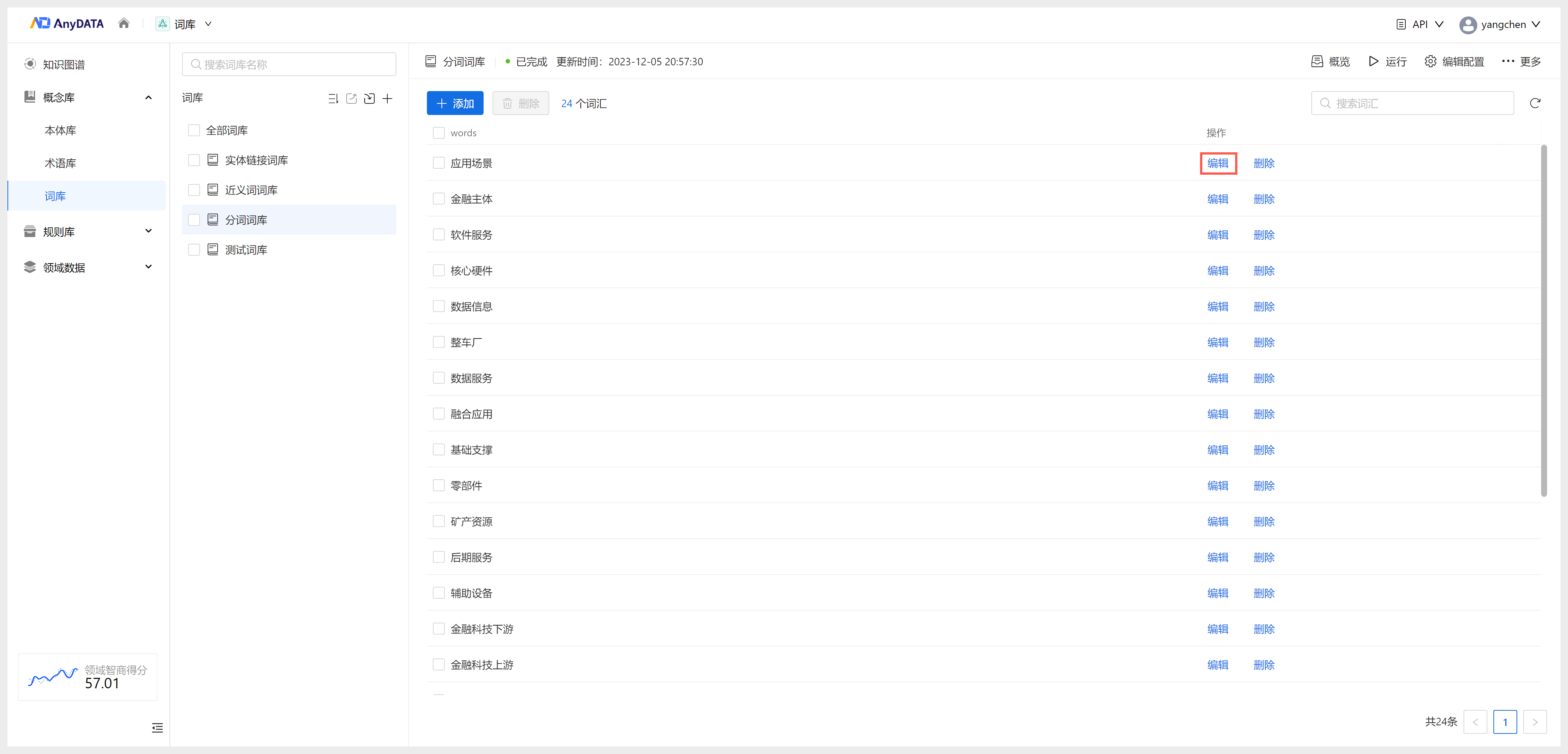
注意:
(1)若编辑修改的数据与当前已存在的一组数据完全重复,编辑词汇失败,需修改词汇信息。
(2)使用实体链接模板和近义词模板创建的词库不支持编辑词汇。
删除词汇
1.在词汇列表中,单击“操作 > 删除”,弹出删除确认弹窗。
2.单击【确定】按钮,确认删除该条词汇。